

By Nathan E. Malpass, Dernière mise à jour: December 1, 2021
Apple a créé iCloud afin de donner aux utilisateurs la possibilité de sauvegarder leurs données sur des serveurs cloud. Si vous êtes un utilisateur d'appareil Apple, vous pouvez utiliser iCloud pour vous assurer que vos données sont protégées. Cependant, vous rencontrez parfois le problème dans lequel aucune sauvegarde iCloud n'est compatible avec la version d'iOS.
Apple, comme d'autres entreprises technologiques, effectue des mises à jour de leurs appareils, de leur matériel et de leurs logiciels. De cette façon, ils peuvent fournir de nouvelles fonctionnalités et résoudre les problèmes passés. Cependant, cela conduit également à des situations comme la le processus de sauvegarde prend trop de temps ou des problèmes de compatibilité.
En tant que tel, nous avons ce qu'il vous faut. Ce guide est pour vous de résoudre qu'aucune sauvegarde iCloud n'est compatible avec la version d'iOS. Nous expliquerons le problème dans les premières parties de cet article. Ensuite, nous vous aiderons à résoudre le problème.
Partie 1. Principales raisons pour lesquelles les sauvegardes iCloud ne sont pas compatibles avec votre version iOSPartie 2. Comment réparer qu'aucune sauvegarde iCloud n'est compatible avec la version iOSPartie 3. La meilleure solution pour éviter que les sauvegardes iCloud ne soient compatibles avec la version iOSPartie 4. Résumé
Il existe diverses causes du problème, aucune sauvegarde iCloud n'est compatible avec la version d'iOS. Il s'agit principalement d'un problème avec votre logiciel ou votre version iOS. De plus, la version de votre fichier de sauvegarde iCloud peut également être une cause. Découvrez donc les principales raisons pour lesquelles aucune sauvegarde iCloud n'est compatible avec la version d'iOS ci-dessous :
Votre version d'iOS est peut-être obsolète. Cela se produit généralement lorsque votre sauvegarde est effectuée avec une version iOS plus récente et que vous la placez sur un appareil avec une version iOS plus ancienne. En règle générale, la solution consiste simplement à mettre à jour votre iOS vers la version la plus récente ou mise à jour. Cependant, si vous possédez un très ancien appareil iOS, cela peut poser problème, car certains anciens appareils ne prennent pas en charge les versions les plus récentes ou mises à jour d'iOS.
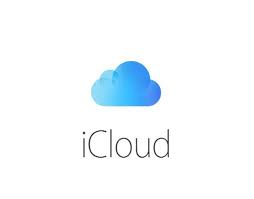
Vous avez peut-être fait une sauvegarde corrompue pendant le processus de sauvegarde. Dans ce cas, le problème : aucune sauvegarde iCloud n'est compatible avec la version de votre iOS se produira. Parfois, le transfert de la sauvegarde ou du fichier enregistré d'un appareil (ou d'une plate-forme de stockage en nuage) à un autre peut le corrompre. Si vous avez transféré la sauvegarde ou le fichier enregistré plusieurs fois, cela peut aggraver le problème.
Parfois, si vous avez installé des applications douteuses sur votre appareil iOS, cette compatibilité ou d'autres problèmes compliqués peuvent survenir. Malware peut vous empêcher d'utiliser correctement votre appareil iOS. De plus, d'autres applications peuvent vous empêcher de faire ce que vous voulez avec votre appareil mobile.
Il est important de noter que lorsque vous restaurez réellement un fichier de sauvegarde sur votre iPhone (ou tout autre appareil iOS), tout le contenu de ce gadget sera supprimé. Il sera remplacé par le fichier de sauvegarde ou enregistré que vous avez restauré. Ainsi, les données qui se trouvent dans votre appareil avant le processus de restauration de la sauvegarde (et ne se trouvent pas dans votre fichier de sauvegarde) seront supprimées.
De plus, il faut savoir qu'il est possible de restaurer une sauvegarde iPhone vers celle d'une sauvegarde iPad (et vice versa). Cependant, un processus de restauration complet ne se produira pas. Si les deux appareils ne sont pas identiques, certaines données seront perdues.
Voici quelques-unes des méthodes que vous pouvez mettre en œuvre pour résoudre le problème : aucune sauvegarde iCloud n'est compatible avec la version d'iOS :
Pour résoudre le problème, vous souhaiterez peut-être mettre à jour votre version iOS. Cela est particulièrement vrai si votre sauvegarde iCloud est compatible avec une version iOS plus récente. Voici les étapes à suivre pour mettre à jour votre version iOS sans fil :
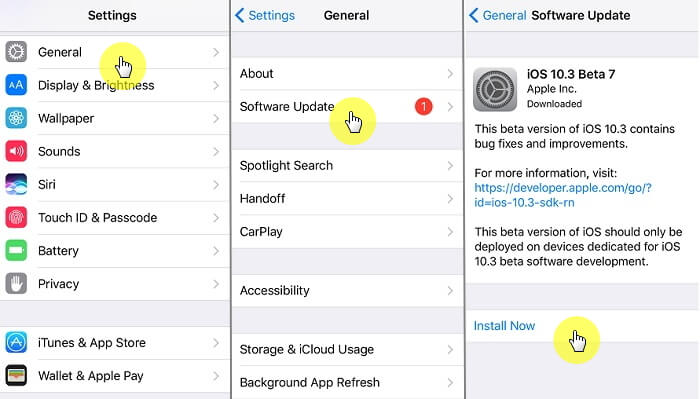
Une autre chose que vous pouvez faire pour que les sauvegardes iCloud ne soient pas compatibles avec la version d'iOS consiste à effacer son contenu et à le configurer en tant que nouvel appareil. Voici les étapes détaillées sur la façon de le faire :
Quelle est la meilleure solution au problème où aucune sauvegarde iCloud n'est compatible avec la version d'iOS ? La meilleure solution à cela est Sauvegarde et restauration de données FoneDog iOS. Cet outil vous permet de sauvegarder l'intégralité de votre appareil sur votre ordinateur. Il est disponible dans les systèmes d'exploitation Windows et Mac.
Sauvegarde et restauration des données iOS Un clic pour sauvegarder l’ensemble du périphérique iOS sur votre ordinateur. Permet de prévisualiser et de restaurer tout élément de la sauvegarde sur un périphérique. Exportez ce que vous voulez depuis la sauvegarde sur votre ordinateur. Aucune perte de données sur les appareils pendant la restauration. La restauration iPhone n'écrasera pas vos données Essai Gratuit Essai Gratuit
Voici les étapes pour l'utiliser:

Vous pouvez également restaurer ce fichier de sauvegarde en choisissant Restauration de données iOS au lieu de Sauvegarde de données iOS. Ensuite, suivez les invites à l'écran.
Cet article concerne la correction des sauvegardes iCloud qui ne sont pas compatibles avec la version d'iOS. Les premières parties du guide ont expliqué la raison pour laquelle ce problème se produit. La deuxième partie a donné deux solutions différentes que vous pouvez mettre en œuvre vous-même.
La dernière partie a parlé Sauvegarde et restauration de données FoneDog iOS pour vous aider à sauvegarder vos données iOS sans avoir besoin d'iCloud. Il s'agit en fait d'un outil excellent et puissant pour vous aider à sauvegarder différents types de fichiers sur votre appareil Apple.
Les gens LIRE AUSSI3 Façons de sauvegarder les contacts sur iPhoneComment sauvegarder des messages texte sur iPhone
Laisser un commentaire
Commentaire
iOS Data Backup & Restore
Sauvegardez vos données sur PC et restaurez de manière sélective les données iOS à partir de sauvegardes.
Essai Gratuit Essai GratuitArticles Populaires
/
INTÉRESSANTTERNE
/
SIMPLEDIFFICILE
Je vous remercie! Voici vos choix:
Excellent
Évaluation: 4.5 / 5 (basé sur 107 notes)